笔记本电源盒如何正确归位?操作中应注意什么?
2
2025-06-29
随着科技的发展,固态硬盘(SSD)因其高速读写能力和轻便耐用的特点,逐渐成为提升笔记本电脑性能的优选升级方案。如果你刚刚为你的笔记本电脑加固态硬盘,那么如何进行一系列的检查以确保升级成功?在检查的过程中又应该注意些什么呢?本文将为你提供一份详细的操作指南和注意事项。
1.1检查BIOS识别情况
开机后,首先需要检查BIOS是否能够正确识别新安装的固态硬盘。通常在开机自检界面,会显示已连接的硬盘信息。如果在BIOS中没有看到固态硬盘的信息,可能意味着硬盘没有被正确安装或存在兼容性问题。
1.2检查硬盘分区
接下来检查硬盘是否已经分区。在BIOS确认固态硬盘被识别后,进入操作系统安装界面或使用磁盘管理工具(如Windows系统的“磁盘管理”),查看是否出现了未分区或未格式化的磁盘分区。若未出现分区,需要进行分区和格式化操作。
1.3检查启动顺序
确保固态硬盘被设置为启动顺序中的首选项,以保证系统可以从新的固态硬盘启动。
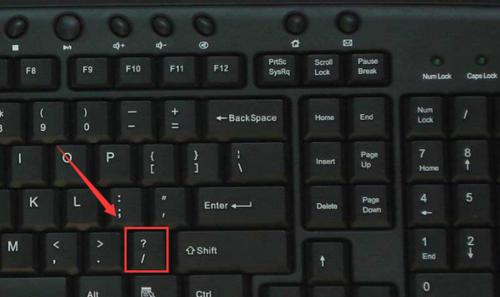
2.1系统安装与启动
在BIOS设置正确后,尝试安装操作系统。如果系统安装成功并且能够从固态硬盘正常启动,说明固态硬盘安装无误。
2.2磁盘性能检测
使用一些磁盘性能测试软件(如CrystalDiskMark)来测试固态硬盘的读写速度,确保其性能正常。
2.3检查驱动与系统兼容性
确保所有与硬盘相关的驱动程序都是最新的,并检查操作系统是否完全兼容固态硬盘。有时需要安装或更新特定的驱动程序以确保最佳性能。
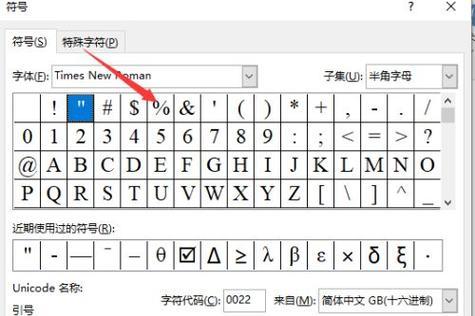
3.1监控硬盘温度
固态硬盘虽然没有机械部分,但长时间高负载使用时也可能出现过热。使用温度监测软件,定期检查硬盘温度,避免因高温导致的性能下降或损坏。
3.2检查数据完整性
定期进行数据备份,确保重要的数据不会因硬盘故障而丢失。同时,也可以使用硬盘检测工具检查数据是否完整无损。
3.3系统更新和维护
保持系统更新,及时安装补丁和更新,以获得最新的安全性和性能改进。同时,定期进行磁盘清理和碎片整理(尽管SSD不需要传统意义上的碎片整理)。
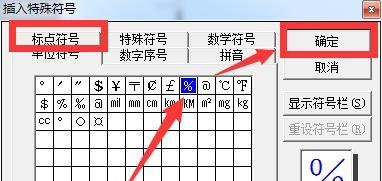
4.1避免意外断电
在进行固态硬盘安装和操作系统安装过程中,确保笔记本电源供应稳定,避免因意外断电导致数据损坏或系统损坏。
4.2防止震动与冲击
虽然固态硬盘相比机械硬盘更抗震动,但在安装过程中仍需小心,防止硬盘受到冲击,避免物理损坏。
4.3确认硬盘兼容性
购买固态硬盘之前,一定要确认硬盘规格(如接口类型和尺寸)与笔记本电脑兼容,以及是否需要额外的数据线和电源线。
4.4使用合适的工具
加固态硬盘时,使用正确的螺丝刀和工具。错误的工具可能导致螺丝槽损坏,影响安装效果。
4.5数据备份
在进行固态硬盘升级前,请务必备份所有重要数据。即使升级过程顺利,意外也可能随时发生。
通过以上步骤和注意事项,相信你在加固态硬盘后能够顺利检查你的笔记本电脑,并确保其运行顺畅无碍。加固态硬盘是一个提升笔记本电脑性能的有效方式,正确的检查与维护将为你的电脑带来更长久、稳定的使用体验。
综合以上,你已经了解了加固态硬盘后如何检查笔记本电脑以及需要注意的事项。希望本文能为你的电脑升级之旅提供帮助和指导。
版权声明:本文内容由互联网用户自发贡献,该文观点仅代表作者本人。本站仅提供信息存储空间服务,不拥有所有权,不承担相关法律责任。如发现本站有涉嫌抄袭侵权/违法违规的内容, 请发送邮件至 3561739510@qq.com 举报,一经查实,本站将立刻删除。